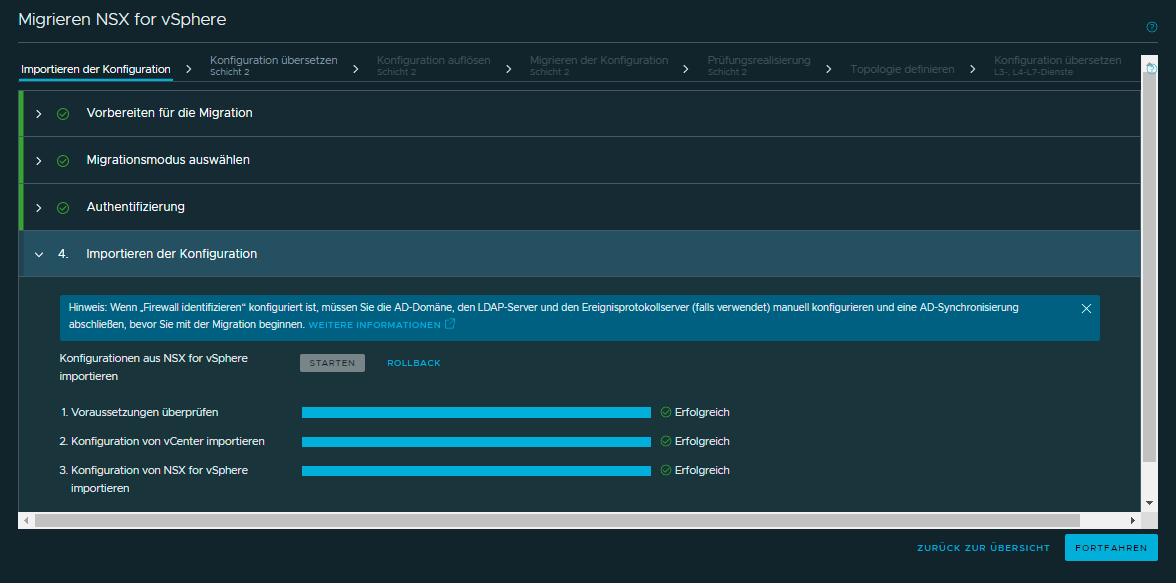In diesem Schritt wird die Konfiguration der NSX-V-Umgebung importiert.
Sie können eine NSX-V-Cross-vCenter-Umgebung in eine NSX Federation-Umgebung in
NSX migrieren. Wenn Sie eine Cross-vCenter-Umgebung zu NSX Federation migrieren, müssen Sie sich beim globalen Manager anmelden, um die Migration zu starten.
Prozedur
- Melden Sie sich über einen Browser bei NSX Manager oder beim globalen Manager als Admin an.
Melden Sie sich nur dann beim globalen Manager an, wenn Sie eine Cross-vCenter-Umgebung zu NSX-Verbund migrieren
- Navigieren Sie zu .
- Klicken Sie im Bereich NSX for vSphere auf Erste Schritte und wählen Sie Benutzerdefinierte Topologie aus.
- Wählen Sie eine Migrationsmodus aus und klicken Sie auf Weiter.
Folgende Optionen stehen zur Verfügung:
- Vollständige Migration – Konfigurationen, Edges, Hosts und Arbeitslasten werden migriert. Die Migration erfolgt direkt und benötigt keine zusätzlichen Hosts. In diesem Modus wird die Konfiguration des NSX-V Load Balancers zu NSX Load Balancer migriert.
- Konfigurationsmigration – Nur Konfigurationen werden migriert. Arbeitslast-VMs werden nicht migriert.
- Konfiguration und Edge-Migration – Hiermit werden Konfigurationen migriert, die logischen NSX-V-Switches zu den entsprechenden NSX-Segmenten überbrückt und Edge-Knoten für die Übernahme des vertikalen Datenverkehrs migriert.
- Geben Sie unter Authentifizierung die erforderlichen Anmeldedaten ein.
- Wenn Sie keine Cross-vCenter-Umgebung migrieren, geben Sie die Anmeldedaten für vCenter Server und NSX-V an.
- Wenn Sie eine Cross-vCenter-Umgebung zu NSX-Verbund migrieren, geben Sie die Anmeldedaten für das primäre NSX-V und den globalen NSX Manager an. Anschließend wird die Liste der NSX-V-Sites angezeigt. Geben Sie für jede NSX-V-Site die NSX-V-Anmeldedaten an, wählen Sie einen NSX-Speicherort, den vCenter Server für den Speicherort und die Anmeldedaten für diesen vCenter Server aus. Klicken Sie auf Status überprüfen, um die von Ihnen angegebenen Informationen zu validieren.
- Klicken Sie auf Start, um den Import zu starten.
- Klicken Sie im Bestätigungsdialogfeld auf Importieren und warten Sie, bis der Vorgang abgeschlossen ist.
- Wenn der Status Erfolgreich lautet, klicken Sie auf Fortfahren, um mit dem nächsten Schritt fortzufahren.
- Wenn der Status Fehlgeschlagen lautet, werden die Details des Fehlers angezeigt. Klicken Sie auf Rollback, um die Probleme zu beheben.
Ergebnisse
Wenn die NSX-V-Topologie erfolgreich importiert wurde, können Sie auf den Link Importierte Topologie anzeigen klicken, um die importierte Topologie anzuzeigen. Die Topologieanzeige funktioniert jedoch möglicherweise für eine umfangreiche NSX-V-Umgebung nicht richtig.